e-Sprawozdania finansowe
Elektroniczne sprawozdania finansowe uruchomione są jako $$usługi subskrypcyjne$$.
Zgodnie art. 45 ust. 1f, 1g, 1h ustawy o rachunkowości, od 1 października 2018 roku:
- ust. 1f. sprawozdanie finansowe sporządza się w postaci elektronicznej oraz opatruje się kwalifikowanym podpisem elektronicznym lub podpisem potwierdzonym profilem zaufanym ePUAP.
- ust. 1g. sprawozdania finansowe jednostek wpisanych do rejestru przedsiębiorców Krajowego Rejestru Sądowego sporządza się w strukturze logicznej oraz formacie udostępnianych w Biuletynie Informacji Publicznej na stronie podmiotowej urzędu obsługującego ministra właściwego do spraw finansów publicznych.
- ust. 1h. sprawozdania finansowe sporządzane zgodnie z MSR sporządza się w strukturze logicznej oraz formacie, jeżeli zostaną udostępnione w Biuletynie Informacji Publicznej na stronie podmiotowej urzędu obsługującego ministra właściwego do spraw finansów publicznych.
Niniejszy rozdział poświęcony jest przygotowaniu elektronicznych sprawozdań finansowych, to znaczy sprawozdań w postaci pliku w formacie XML o strukturze zgodnej z opublikowanymi na stronie MF schematami XSD. Na stronie Ministra Finansów opublikowanych zostało kilka rodzajów sprawozdań, każde w wariancie PLN oraz tysiącach PLN. W Wapro Fakir Finanse i księgowość dodane zostały najpopularniejsze sprawozdania, to jest dla:
- Jednostek innych niż Banki, Zakłady Ubezpieczeń i Zakłady Reasekuracji;
- Jednostek małych, korzystających z uproszczeń;
- Jednostek mikro;
- Jednostek pożytku publicznego;
- Domów maklerskich;
- Emitentów;
Dostępne są warianty, w których kwoty wyrażone są w PLN lub w tysiącach PLN. Opis metody składania elektronicznych sprawozdań finansowych znajduje się na portalu Biznes.gov.pl.
Definicja klasycznego sprawozdania finansowego
W Wapro Fakir Finanse i księgowość, klasyczne sprawozdania finansowe definiowane są w module Raportów użytkownika. W module można zaimportować elementy składowe takich sprawozdań z wzorca a każdy z utworzonych tą metodą raportów można odpowiednio przystosować zgodnie z wymaganiami firmy. Wśród predefiniowanych definicji znajdują się szablony sprawozdań dla:
dla jednostek innych niż banki, zakłady ubezpieczeń, zakłady reasekuracji:
- Bilans Aktywa (maxi)
- Bilans Pasywa (maxi)
- Rachunek Zysków i Strat (maxi) - kalkulacyjny
- Rachunek Zysków i Strat (maxi) - porównawczy
- Rachunek przepływów - metoda bezpośrednia
- Rachunek przepływów - metoda pośrednia
- Zestawienie zmian
dla małych jednostek:
- Bilans Aktywa (midi)
- Bilans Pasywa (midi)
- Rachunek Zysków i Strat (midi) - kalkulacyjny
- Rachunek Zysków i Strat (midi) - porównawczy
dla mikro jednostek:
- Bilans Aktywa, Pasywa (mini)
- Rachunek Zysków i Strat (mini) - wariant 1 (dla jednostek mikro, o których mowa w art. 3 ust. 1a pkt 1, 3 i 4 oraz ust. 1b ustawy)
- Rachunek Zysków i Strat (mini) - wariant 2 (dla jednostek mikro, o których mowa w art. 3 ust. 1a pkt 2 ustawy)
Sprawozdania pobierane z wzorca, obejmowały zakres minimum wymagany przez ustawę o rachunkowości natomiast dołączone do nich formuły obliczeniowe odnosiły się do domyślnego planu kont programu. Na poniższym przykładzie widoczne jest lista dostępnych klasycznych składowych sprawozdań finansowych w Wapro Fakir Finanse i księgowość:
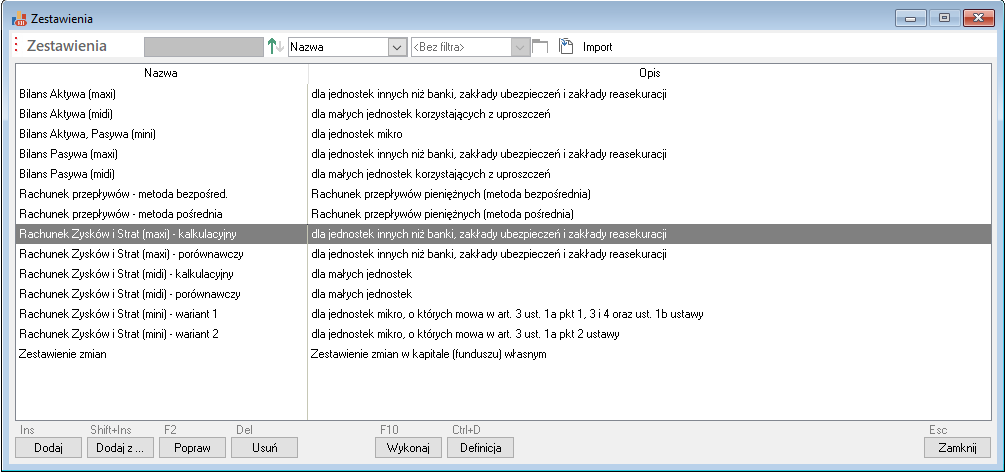
Na liście widoczne są wszystkie dostępne wzorcowe sprawozdania, oczywiście każda firma, powinna pobrać tylko te predefiniowane definicje, które są wymagane.
Jeżeli firma ma zdefiniowane wszystkie wymagane składowe klasycznego sprawozdania finansowego, a nazwy poszczególnych pozycji nie zostały zmienione, bardzo łatwo będzie można skonwertować je wersję elektroniczną. Firmy, które nie mają jeszcze przygotowanych klasycznych sprawozdań finansowych w module raportów użytkownika, będą musiały je najpierw przygotować. Najłatwiejszą metodą przygotowania elektronicznego sprawozdania finansowego jest:
- w pierwszym kroku przygotowania jego elementów składowych takich jak bilans, rachunek zysków i strat i innych w module raportów użytkownika. Łącznie z uzgodnieniem i sprawdzeniem kwot.
- następnie w drugim kroku skonwertowanie tak naliczonych składowych sprawozdania na wersję elektroniczną;
- na koniec uzupełnienie pozostałych, wymaganych w takim sprawozdaniu danych;
Poniżej przykład definicji Rachunku Zysku i Strat (wariant kalkulacyjny):
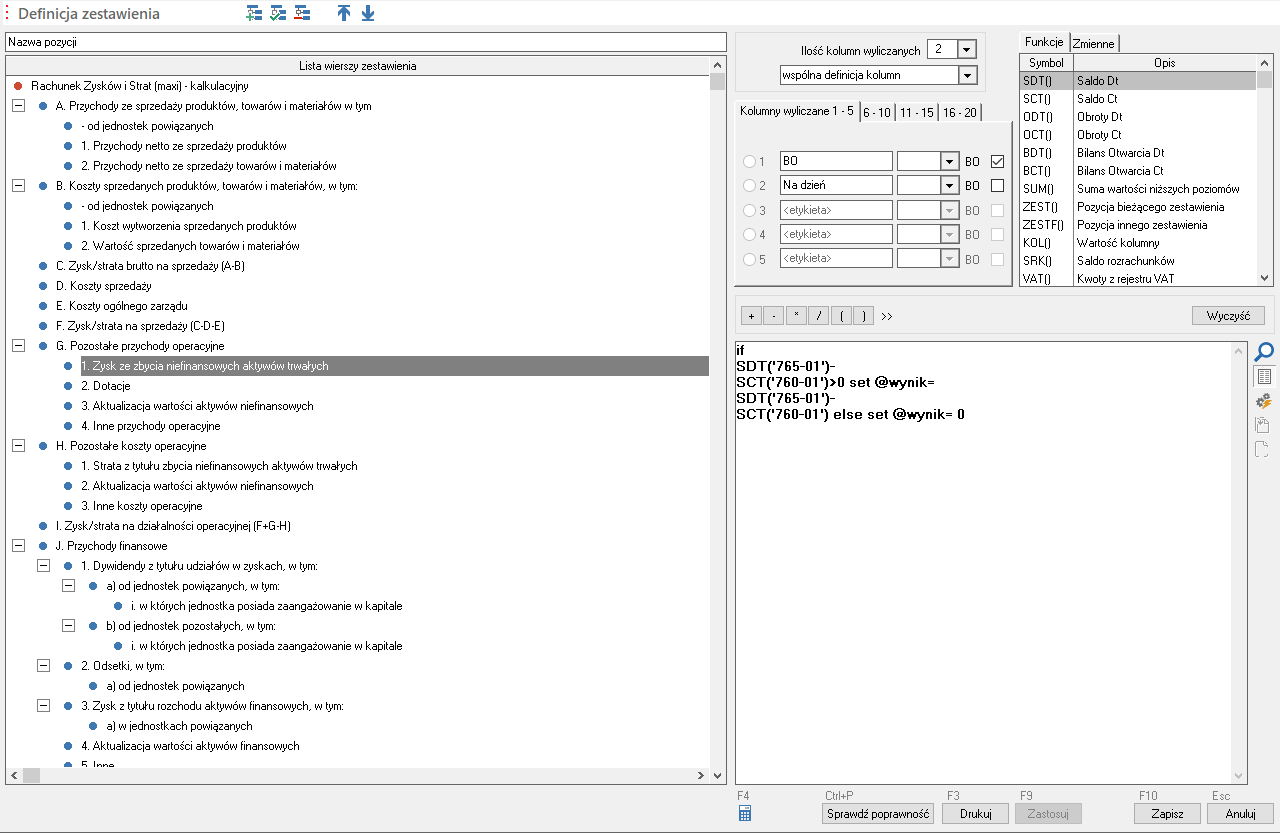
Wiązanie definicji sprawozdania finansowego z wybranym schematem elektronicznego sprawozdania finansowego
Definiowanie elektronicznego sprawozdania finansowego polega w zasadzie na wybraniu składowych sprawozdania przygotowanych w module Raportów użytkownika a następnie na wiązaniu pozycji elektronicznego sprawozdania finansowego z odpowiednią pozycją wskazanego raportu użytkownika. Jeżeli nazwy pozycji w raportach nie były zmieniane, pozostały takie jak we wzorcu a składowe sprawozdań z raportów zostaną powiązane z właściwymi sekcjami sprawozdania, większość operacji wiązania zostanie wykonana w Wapro Fakir Finanse i księgowość automatycznie.
Moduł sprawozdań finansowych uruchamiany jest z głównego menu programu: Zakładka: Księga główna | Sekcja: Zestawienia | Polecenie: Sprawozdania Finansowe. Po uruchomieniu modułu na ekranie zostanie wyświetlone okno przeglądarka kartoteki wykonanych sprawozdań finansowych. W kartotece można rejestrować wszystkie wykonane sprawozdania, zarówno roczne, przekazane do KRS jak i inne sprawozdania, na przykład śródroczne sprawozdania dla banków.
W celu utworzenia nowego, elektronicznego sprawozdania finansowego, wg. nowego schematu, należy przycisnąć przycisk Dodaj lub użyć skrót [Ins]. Uruchomiony zostanie kreator, który pozwoli na wykonanie wszystkich omówionych wyżej czynności.
Po zapisaniu pierwszego kompletnego sprawozdania, ponowne naliczanie kolejnego opartego o ten sam schemat, nie będzie już wymagało ponownego wiązania pozycji sprawozdań utworzonych w module Raportów użytkownika. Program wykorzysta utworzone wcześniej powiązania. Jedynie w przypadku wykonania ewentualnej modyfikacji sprawozdań w module Raportów użytkownika może wymagać modyfikacji powiązań.
W pierwszym kroku należy wybrać typ sprawozdania:
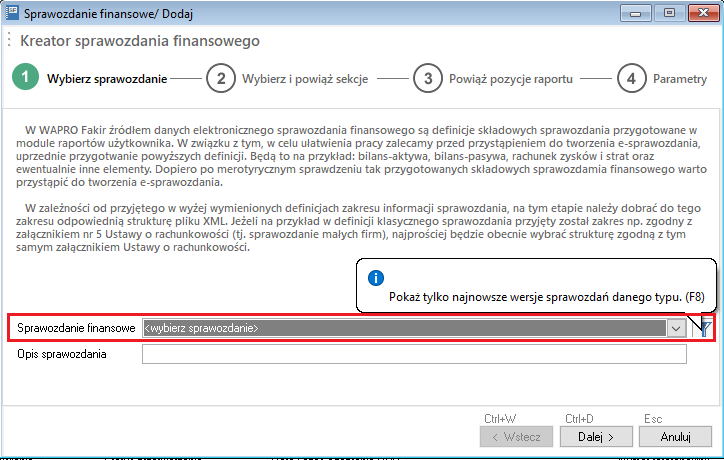
:::cautio Uwaga
Lista typów sprawozdań zawiera wszystkie opublikowane wzory. Aby na liście widoczne były wyłącznie aktualne wzory należy przycisnąć przycisk znajdujący się po prawej stronie pozycji Sprawozdania finansowe, oznaczony ikoną - .
:::
W drugim kroku, po przyciśnięciu przycisku Dalej -> lub użyciu skrótu [Ctrl+D] należy wybrać sekcje schematu elektronicznego sprawozdania finansowego, które mają być wypełnione danymi oraz powiązać z nimi składowe sprawozdania, zdefiniowane w Raportach użytkownika.
Jeżeli w lewej sekcji o nazwie Sekcja sprawozdania finansowego, nie będzie można z nimi powiązać definicji elementów składowych. W kolejnym kroku uruchomiony zostanie formularz elektronicznego sprawozdania finansowego, który będzie można wypełnić ręcznie.
W przykładzie wybrane zostało sprawozdanie dla jednostek innych niż banki, zakłady ubezpieczeń i zakłady reasekuracji (nazwa wybranego typu powyżej list wyboru). Na przykładowym ekranie poniżej widoczne są po lewej stronie zaznaczone sekcje elektronicznego sprawozdania, które mają być wypełnione danymi pobranymi z programu, zgodnie z definicjami elementów składowych sprawozdania raportów użytkownika. Natomiast na liście po prawej stronie, każdej sekcji można przypisać odpowiedni raport użytkownika. W sytuacji, kiedy w module w Raporty użytkownika. zdefiniowane są wszystkie elementy składowe, po zakończeniu pracy kreatora przygotowane zostanie automatycznie sprawozdanie finansowe w wersji elektronicznej. Poniżej przykład wiązanie sekcji elektronicznego sprawozdania o nazwie Rachunek zysków i strat (kalkulacyjny) z raportem użytkownika o nazwie Rachunek zysków i strat (kalkulacyjny):
W drugim kroku należy wybrać raporty użytkownika, Które będą źródłem danych e-sprawozdania.
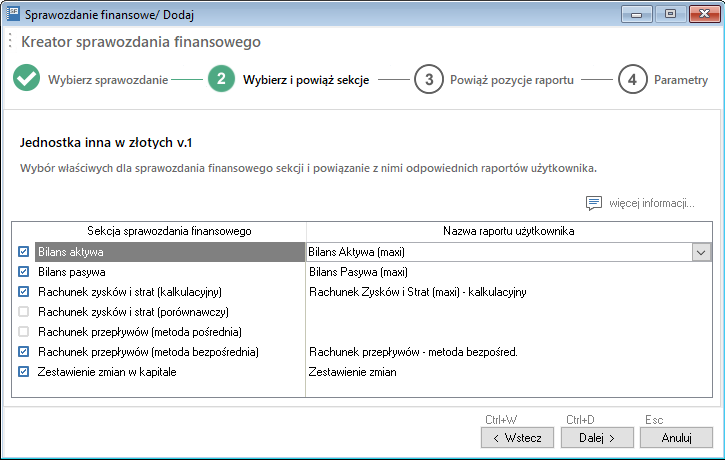
W trzecim kroku należy powiązać pozycje wybranych raportów użytkownika z pozycjami e-sprawozdania.
Po powiązaniu wszystkich sekcji e-sprawozdania z odpowiednimi definicjami raportów użytkownika można po przyciśnięciu przycisku Dalej -> lub użyciu skrótu [Ctrl+D] przejść do kolejnego, trzeciego kroku. Kolejny krok polega na jednoznacznym powiązaniu pozycji sprawozdania elektronicznego z pozycjami sprawozdań zdefiniowanych w module raportów użytkownika. Program Wapro Fakir Finanse i księgowość potrafi samodzielnie powiązać zdecydowaną większość pozycji jednak te, których nazwy bardzo się różnią, trzeba powiązać ręcznie. Sekcje wymagającego ręcznego wiązania pozycji oznaczone są ikoną w kształcie żółtego trójkąta z wykrzyknikiem. Aby rozpocząć wiązanie pozycji sekcji należy przycisnąć przycisk oznaczony ikoną folderu, w środkowej kolumnie listy. Przykład poniżej:
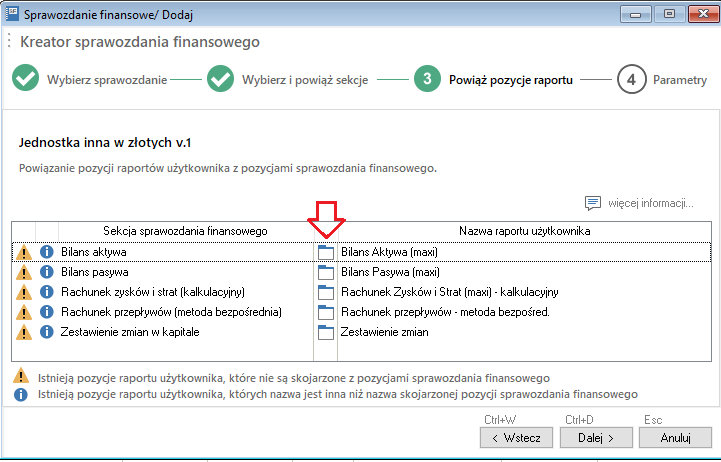
Na ekranie wyświetlone zostanie okno kojarzenia pozycji. Podobnie jak w poprzednim przypadku, pozycje wymagające uwagi oznaczone są ikoną w kształcie żółtego trójkąta z wykrzyknikiem. Program może mieć problem z właściwym powiązaniem pozycji źródłowego sprawozdania z pozycjami e-sprawozdania z dwóch powodów:
- Nazwy pozycji w obu sprawozdaniach są różne i program nie potrafi ich odnaleźć (w poniższym przykładzie pozycja oznaczona niebieską strzałką);
- W źródłowym sprawozdaniu (raport użytkownika) znajdują się pozycje uszczegóławiające, których nie ma w e-sprawozdaniu (w poniższym przykładzie pozycja oznaczona zieloną strzałką);
Wiązanie pozycji źródłowego sprawozdania z pozycjami e-sprawozdania
W pierwszym przypadku, podobnie jak wyżej, aby rozpocząć wiązanie pozycji należy przycisnąć przycisk oznaczony ikoną - (w poniższym przykładzie, przycisk wskazany czerwoną strzałką). Przykład poniżej:
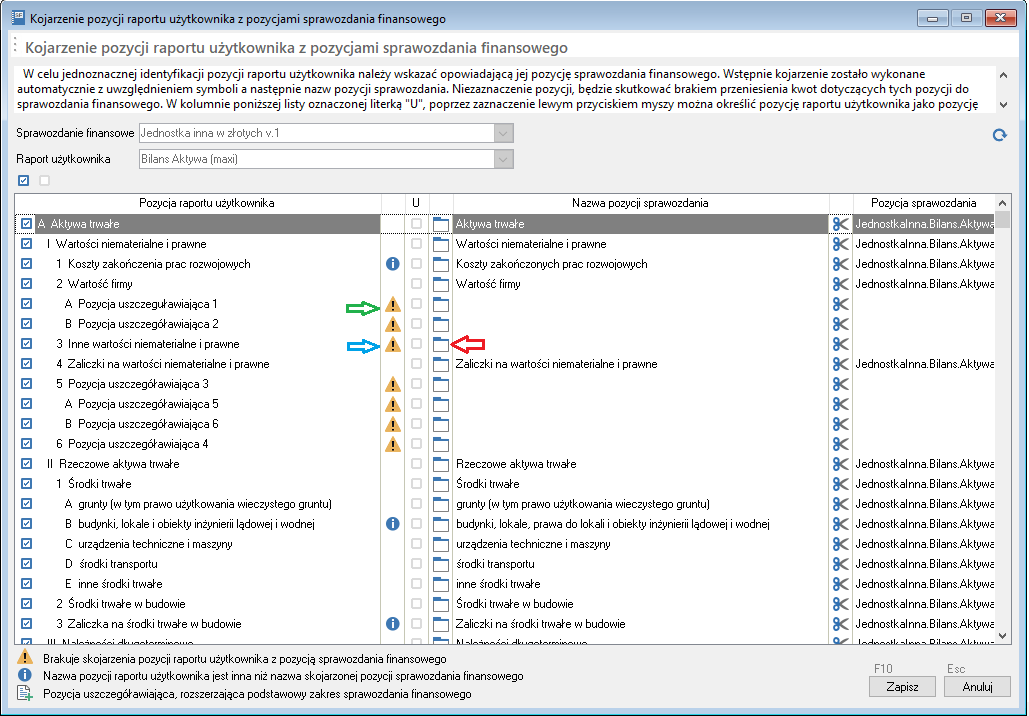
Na powyższym oknie, zdefiniowane pozycje sprawozdań w raportach wiążemy z wybranymi pozycjami elektronicznego sprawozdania finansowego. Program najczęściej sam wskaże właściwą pozycję. Po sprawdzeniu, wybór należy potwierdzić przyciskając przycisk Wybierz lub przyciskając klawisz [Enter]. Przykład poniżej:
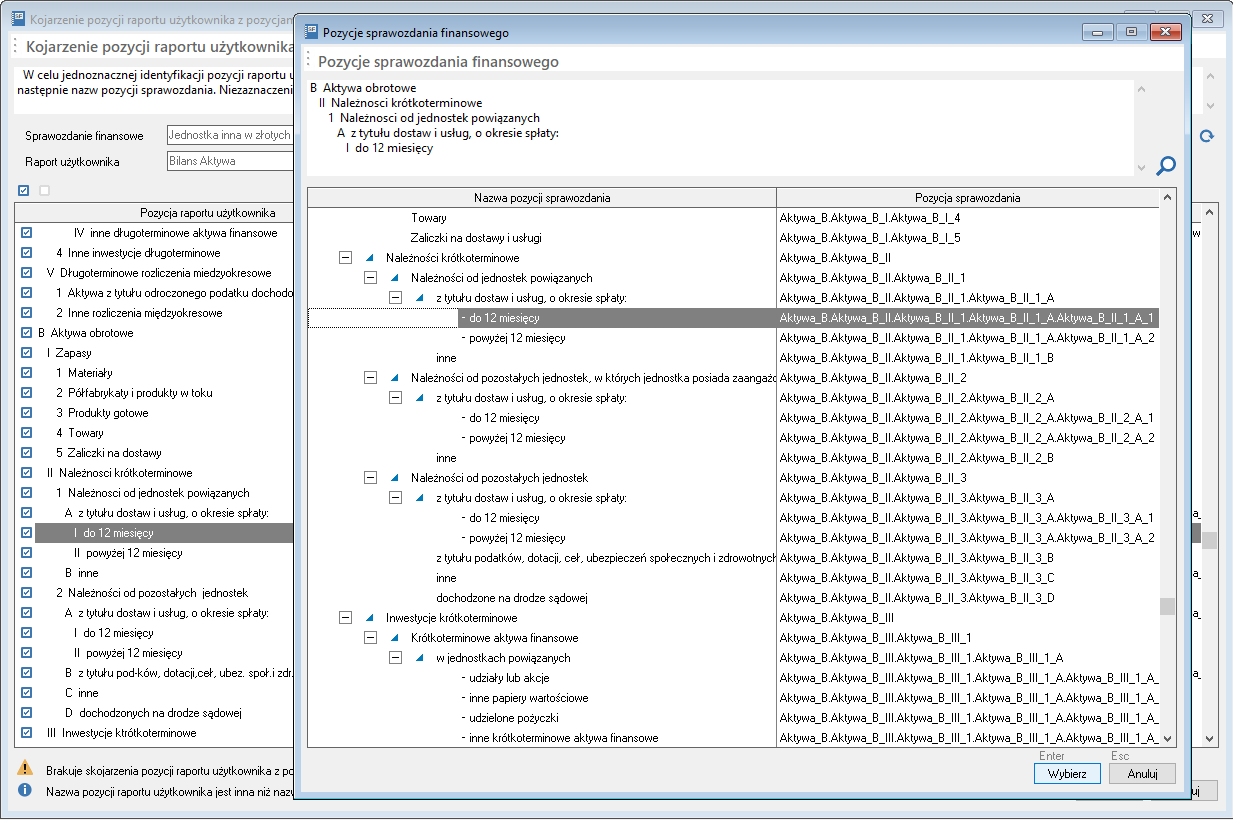
Po powiązaniu pozycji, znika ikonka ostrzeżenia.
Dodawanie pozycji uszczegóławiających do e-sprawozdania
Drugim przypadkiem, kiedy program nie może powiązać pozycji źródłowego sprawozdania z pozycją e-sprawozdania, jak już wspominaliśmy wyżej, są pozycje uszczegóławiające źródłowe sprawozdanie. Takich pozycji po prostu nie ma w e-sprawozdaniu, muszą zostać dodane. poniżej przykład dodanych pozycji uszczegóławiających:
Dokładnie te same pozycje oznaczone były wyżej, na oknie kreatora ikonką żółtego trójkąta z wykrzyknikiem. Warunkiem koniecznym, aby pozycja została dodana do e-sprawozdania jako pozycja uszczegóławiająca jest oznaczenie jej w środkowej kolumnie okna Kojarzenie pozycji raportu użytkownika z pozycjami sprawozdania finansowego. Po kliknięciu w pusty kwadrat, na ekranie wyświetlona zostanie lista pozycji e-sprawozdania do wyboru:
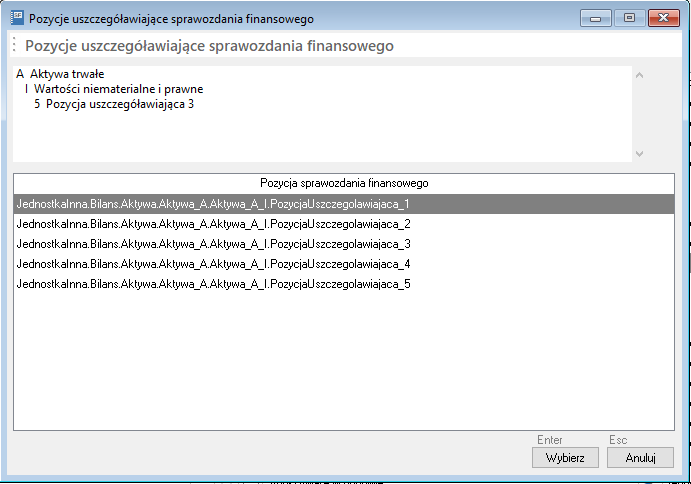
Proponujemy wybierać w ramach jednej pozycji e-sprawozdania, dla kolejnych pozycji uszczegóławiających, kolejne proponowane przez schemat sprawozdania pozycje. Po zaznaczeniu tych pozycji jako pozycje uszczegóławiające, zostaną one oznaczone ikonką - . Po zaznaczeniu wszystkich pozycji uszczegóławiających okno powinno wyglądać podobnie do poniższego przykładu:
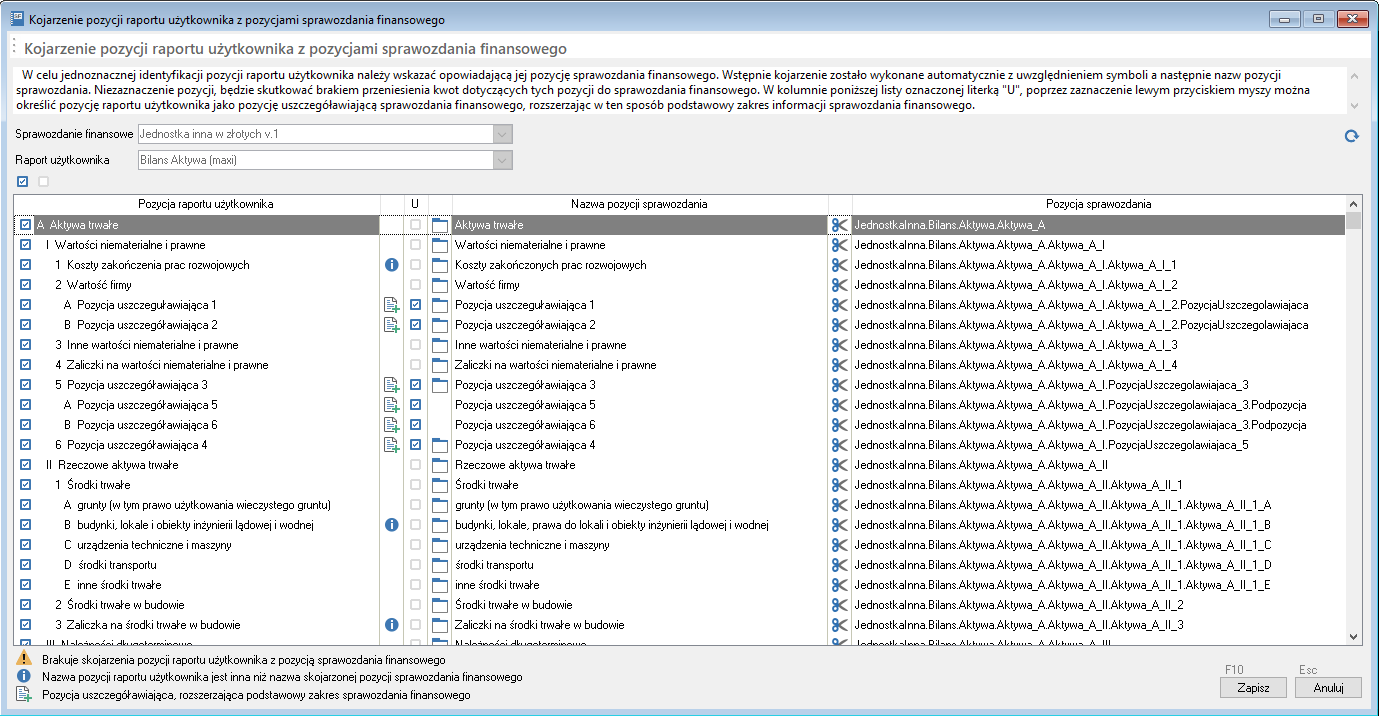
Po powiązaniu wszystkich pozycji okno drugiego kroku wygląda podobnie do poniższego przykładu:
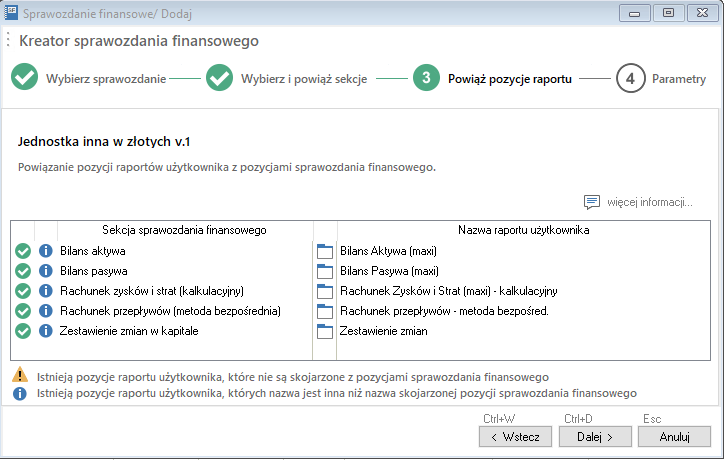
Definiowanie parametrów e-sprawozdania.
W czwartym kroku, wystarczy już tylko określić już tylko dzień na jaki ma być naliczone sprawozdanie finansowe oraz określić kilka dodatkowych parametrów:
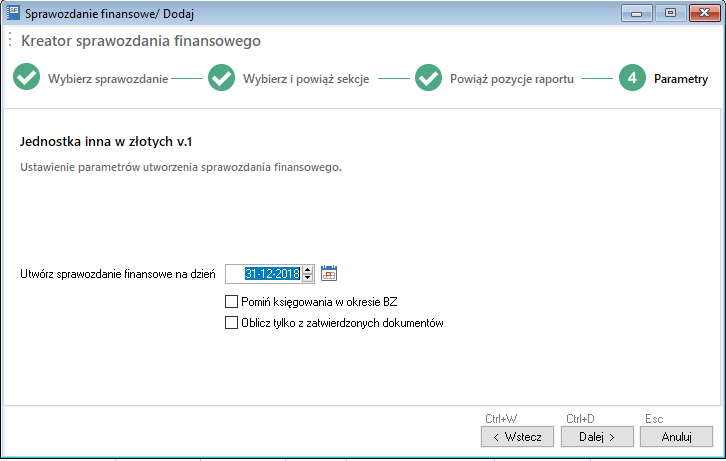
Na zakończenie pracy kreatora, utworzony zostanie i uruchomiony e-Formularz składający się z pozycji do wypełnienia. Poniżej przykład. Po lewej stronie widoczne jest drzewko wyboru sekcji elektronicznego sprawozdania finansowego. Po prawej, pozycje wybranej sekcji:
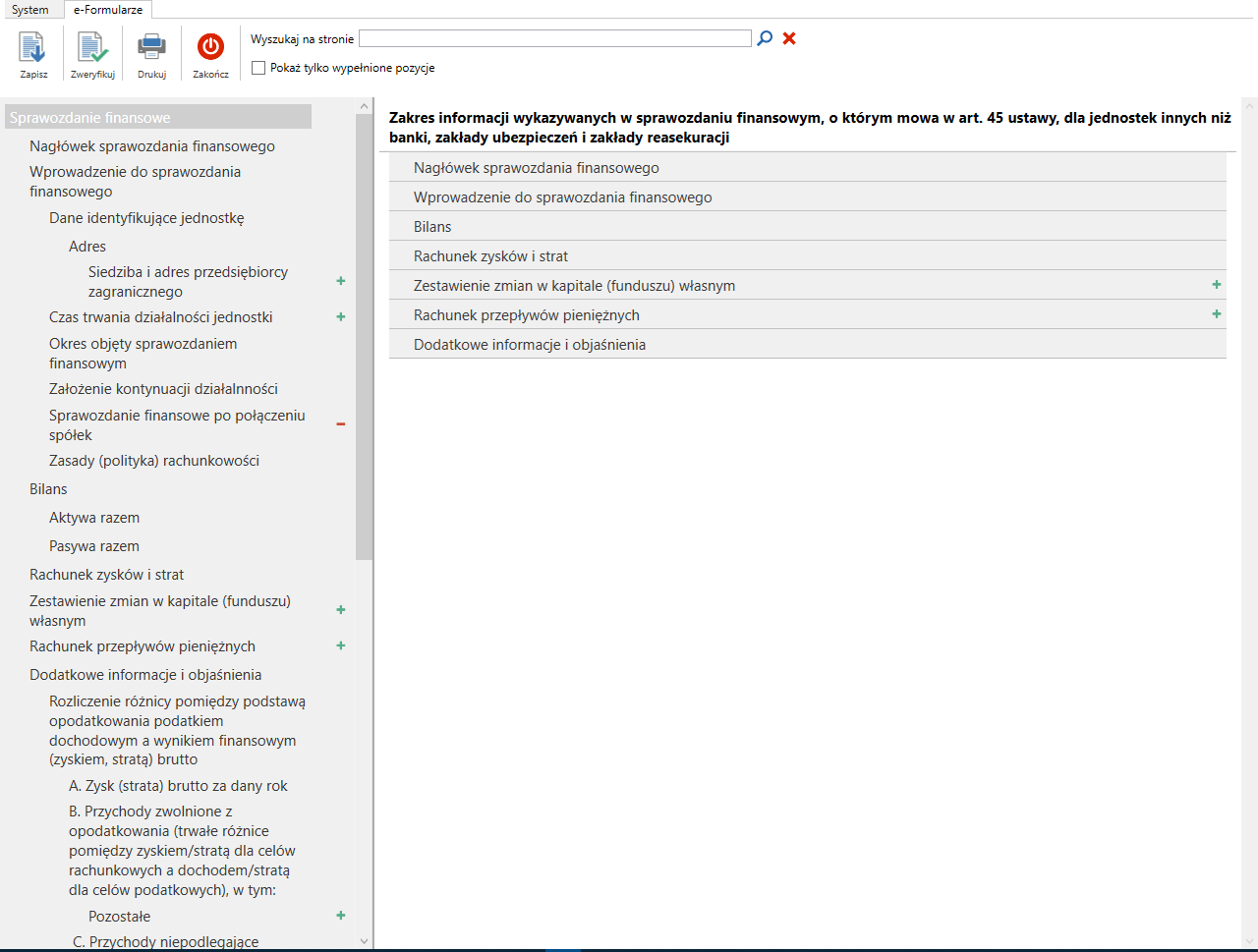
W utworzonym formularzu, część pól została już uzupełniona. Na przykład:
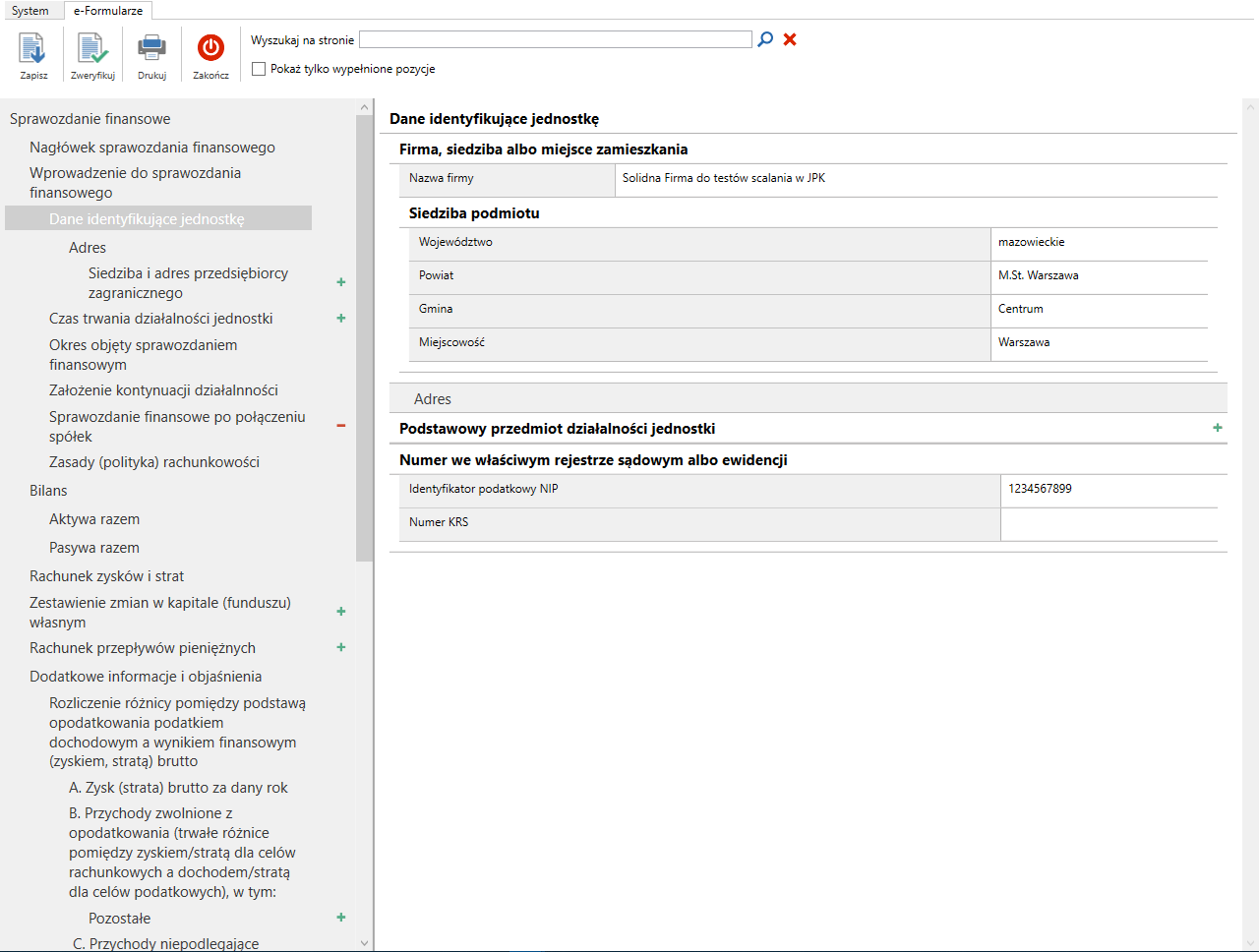
W szczególności pola obliczeniowe, które zostały automatycznie naliczone na podstawie formuł obliczeniowych zdefiniowanych w sprawozdaniach finansowych utworzonych w module Raporty użytkownika.
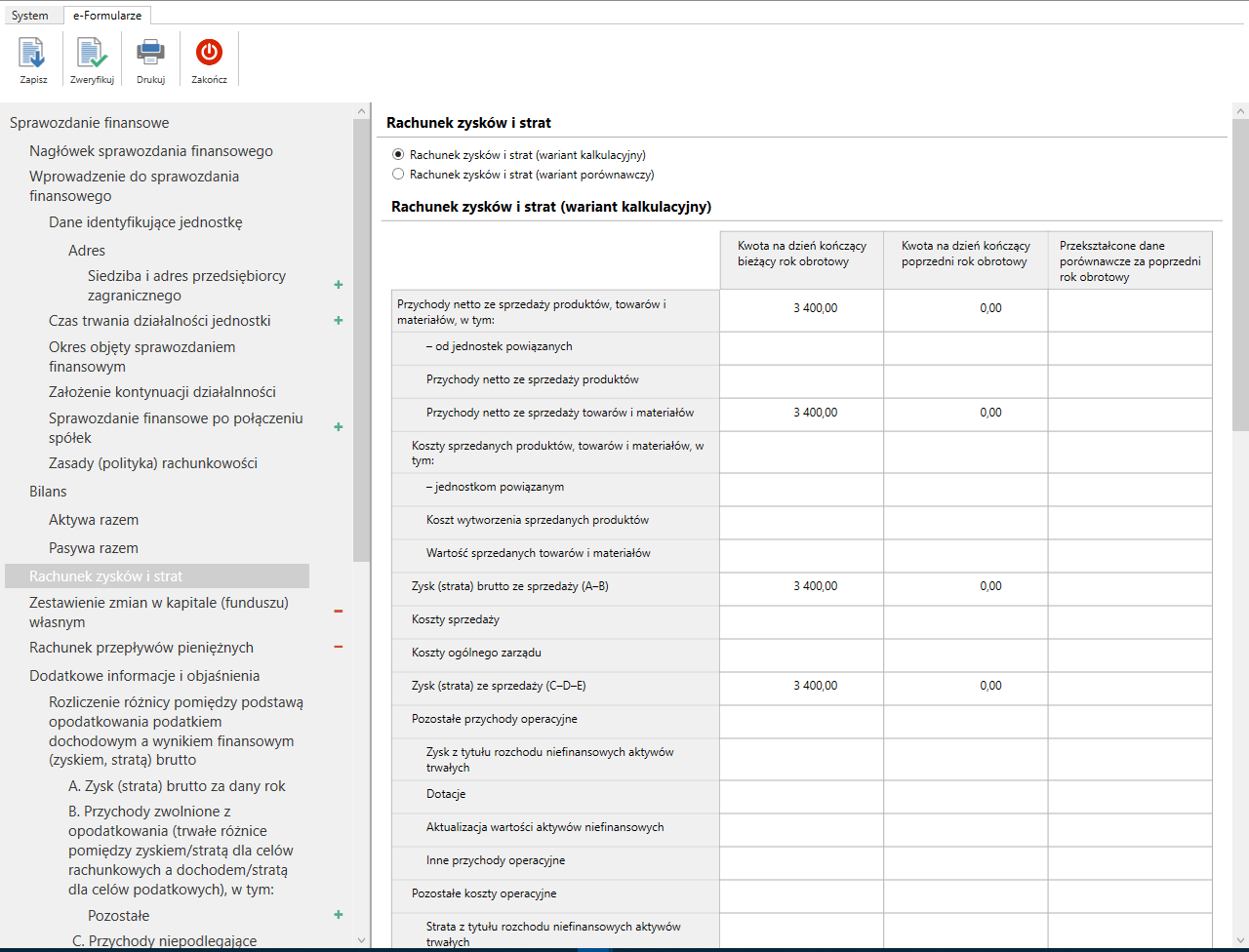
Pozostałe wymagane pola sprawozdania trzeba uzupełnić ręcznie. Na przykład:
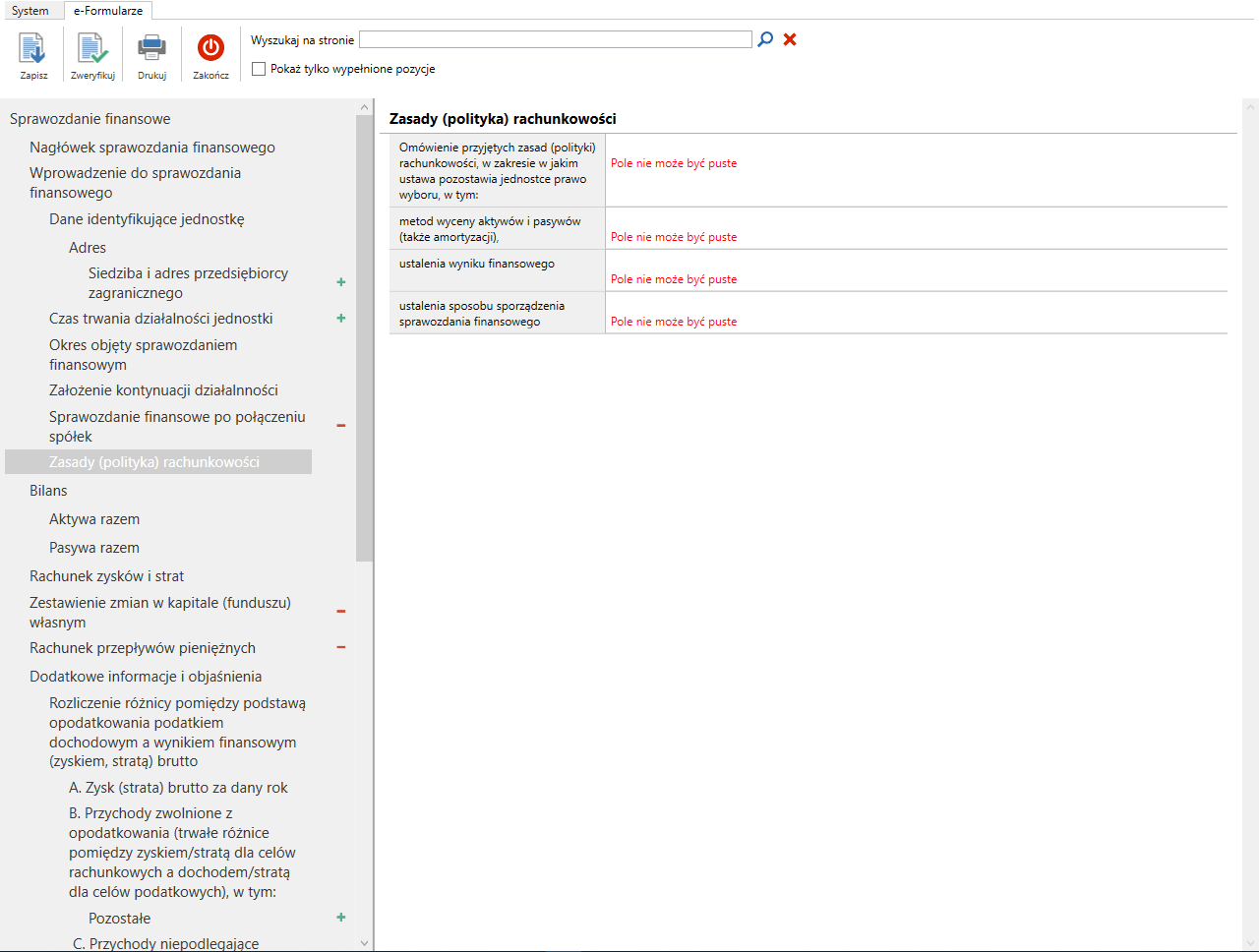
W utworzonym formularzu widoczne są również, opisane wyżej pozycje uszczegóławiające. Na przykład:
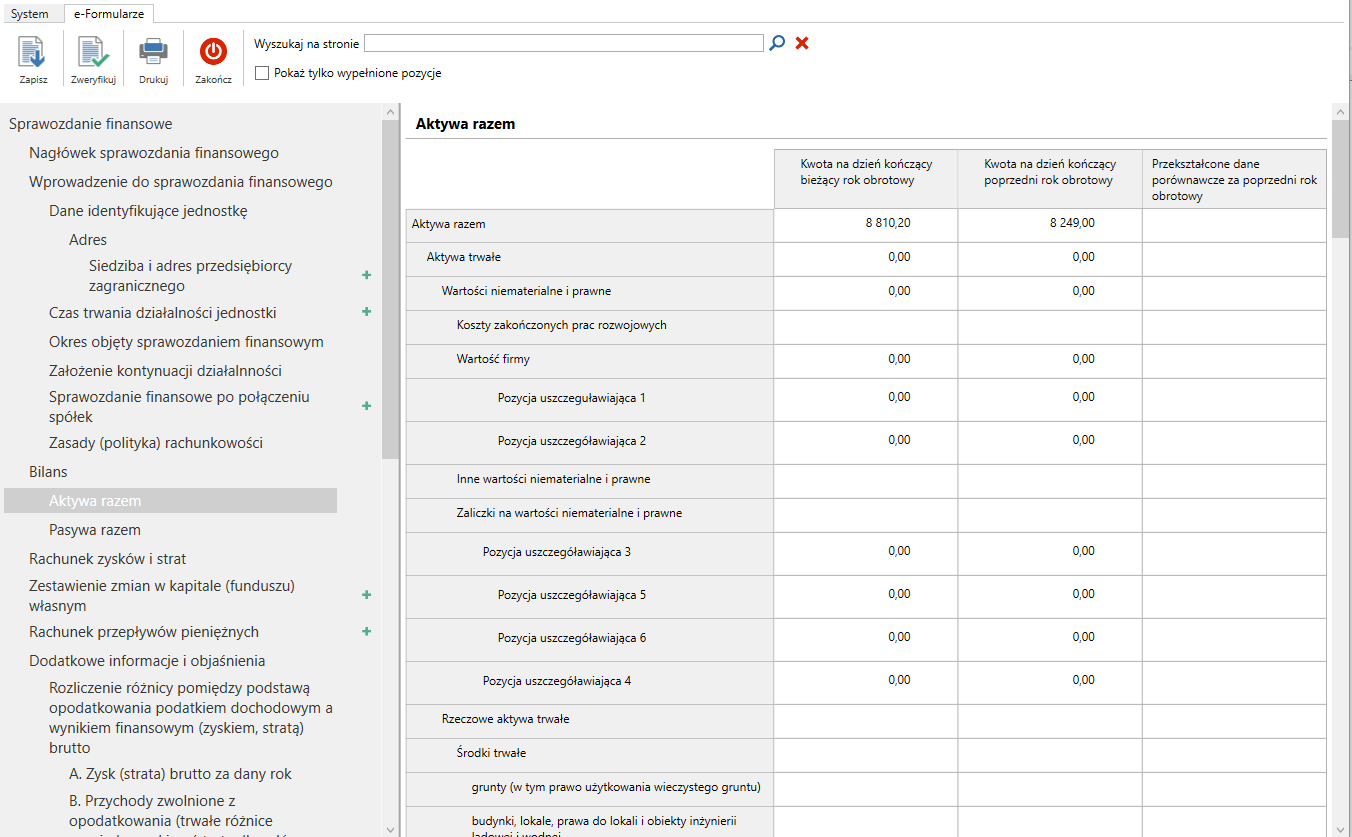
Nazwy pól uszczegóławiających utworzone w raportach użytkownika powinny być inne niż zaprezentowane w przykładzie. Nazwy zastosowane w niniejszym przykładzie mają charakter szkoleniowy. Nazwa pozycji w e-sprawozdaniu tworzona jest na podstawie nazwy użytej w źródłowym raporcie użytkownika.
Schematy sprawozdań elektronicznych mają możliwość dodawania do pliku XML innych plików w postaci załączników. W sekcji Dodatkowe informacje i objaśnienia można dodawać załączniki. Do pliku XML można dołączyć wiele załączników ale jeden plik w jednej pozycji sprawozdania. Tak jak to jest zaprezentowane na poniższym przykładzie. Dwa załączniki są już dodane a trzeci załącznik jest aktualnie dodawany.
Aby dodać załącznik należy przycisnąć przycisk po prawej stronie oznaczony ikonką folderu. Dodany załącznik można podejrzeć, w tym celu wystarczy przycisnąć przycisk oznaczony lupą. Aby dodać nową pozycję, w prawym górnym rogu należy przycisnąć zielony plus.
Nazwy załączonych plików:
- Nie mogą zawierać polskich liter;
- Nie mogą zawierać spacji
Jeżeli te warunki nie zostaną spełnione, plik sprawozdania nie będzie pozytywnie zweryfikowany.
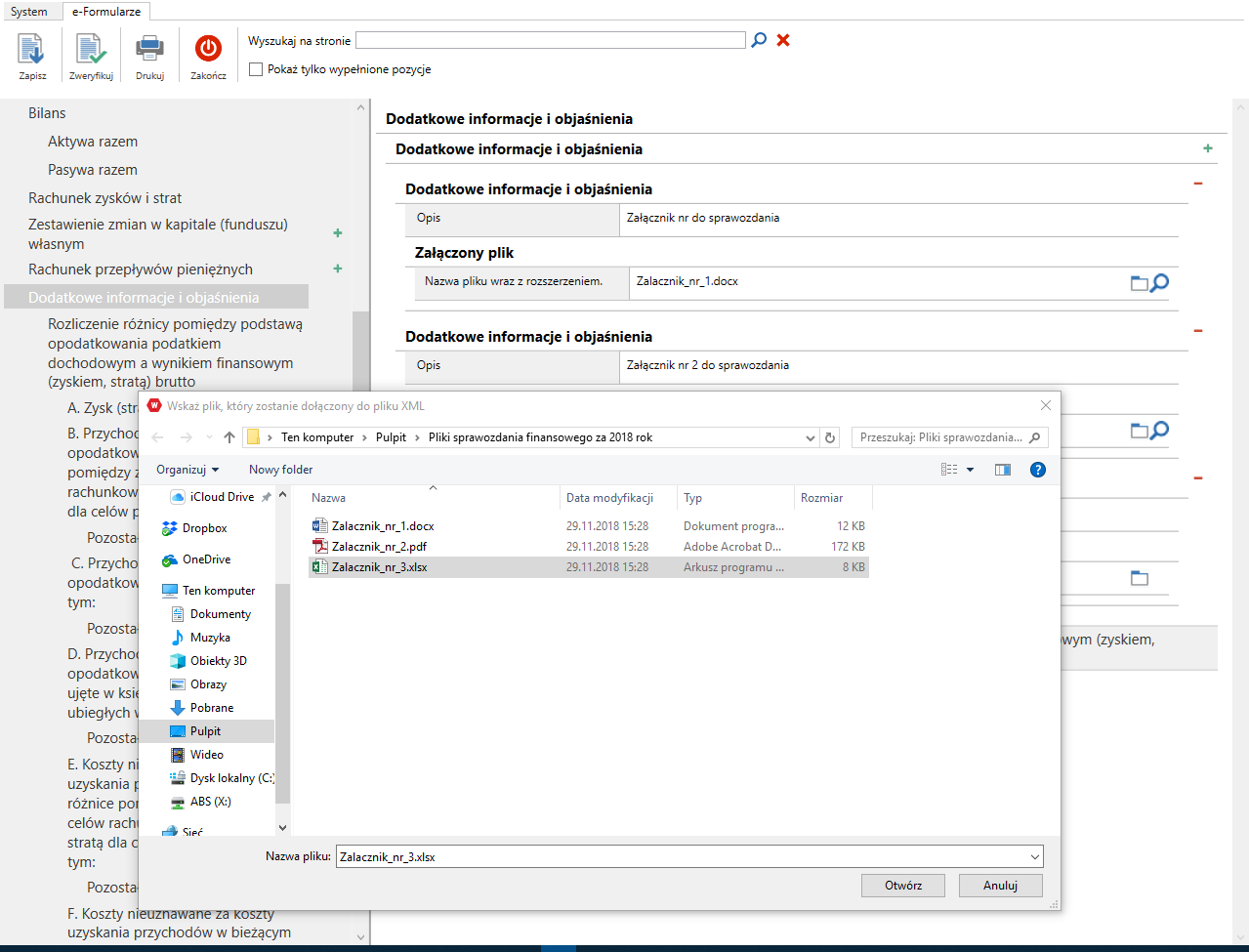
Aby sprawdzić czy wszystkie wymagane pola są wypełnione, można użyć funkcji Zweryfikuj. Sekcje, w których znalezione zostaną puste pola, a które są wymagane, zostaną odpowiednio oznaczone na drzewku wyboru. Przykład jest zaprezentowany poniżej:
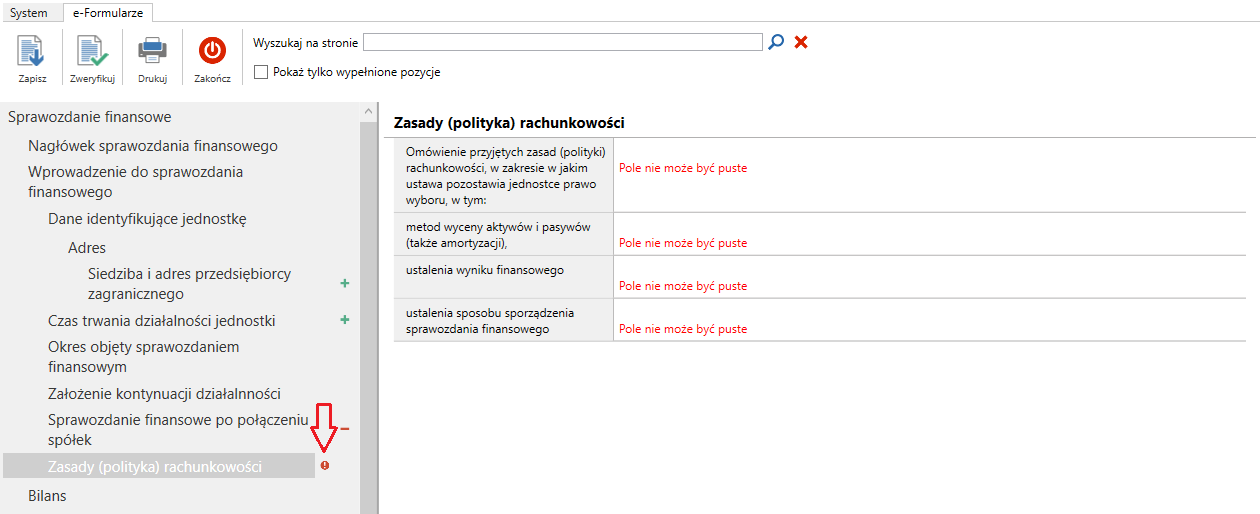
Po zakończeniu wypełniania formularza, elektroniczne sprawozdanie finansowe można zapisać. Zapisane sprawozdanie widoczne będzie w oknie przeglądarki sprawozdań finansowych. Poniżej przykład:
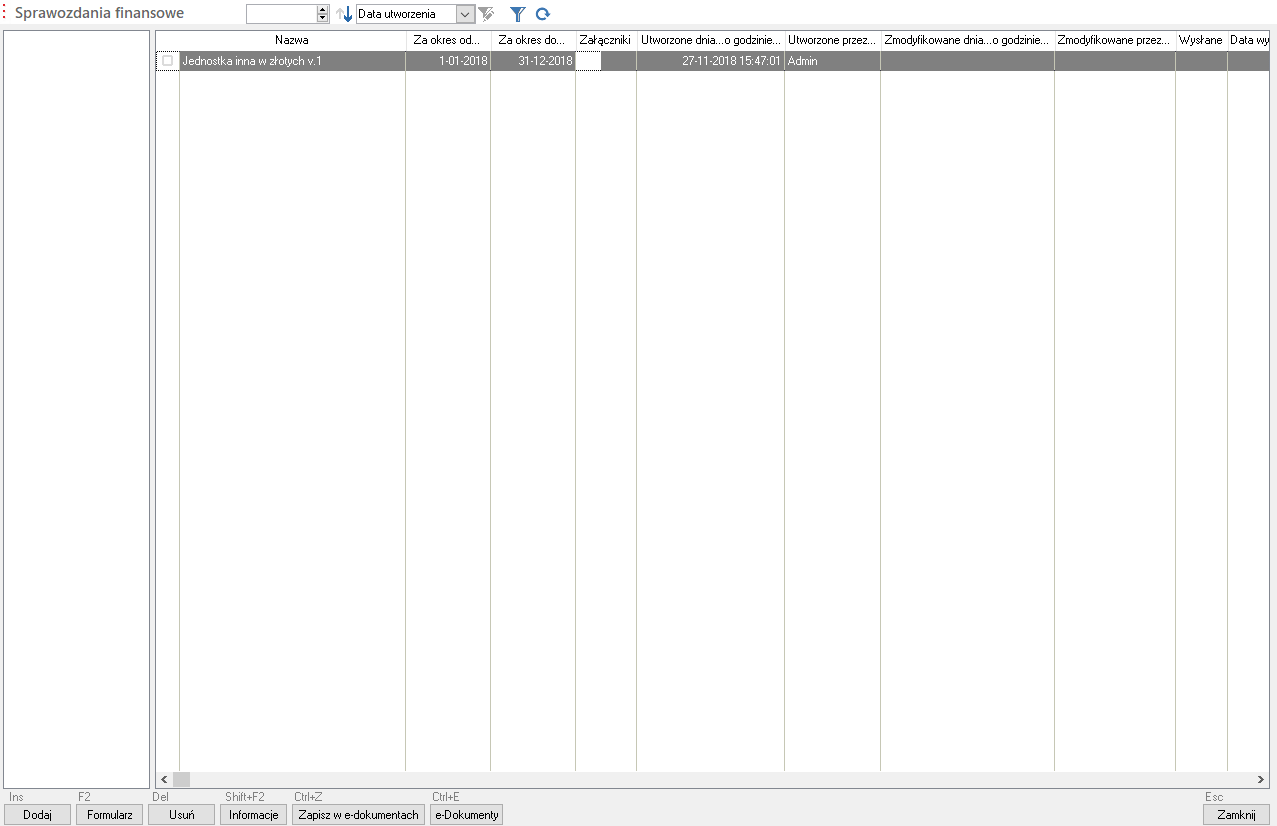
Tak zapisane sprawozdanie można wielokrotnie otwierać do edycji i ponownie zapisywać. Dane sprawozdania zostaną zapisane w bazie danych programu Wapro Fakir Finanse i księgowość
W przypadku konieczności utworzenia nowego sprawozdania opartego o ten sam typ pliku, kreator wykorzysta utworzoną za pierwszym razem definicję, nie będzie wymagał ponownego wiązania pozycji. Wybierając inny rodzaj pliku będzie trzeba ponownie wiązać pozycje sprawozdań.
Podpisywanie i zapisywanie sprawozdań finansowych w module e-dokumentów
Niezależnie od zapisania danych sprawozdania w strukturach danych operacyjnych programu, utworzony na podstawie wybranej struktury sprawozdania plik XML może zostać zarchiwizowany w module e-dokumentów. W e-Dokumentach należy zapisywać ostateczne wersje przygotowywanego sprawozdania finansowego.
Utworzony i podpisany plik XML jest oryginałem elektronicznego sprawozdania finansowego i musi być przechowywany tak jak pozostała dokumentacja księgowa.
W module e-Dokumentów można zapisywać podpisane lub niepodpisane pliki XML, zależnie od potrzeb. Aby zapisać plik XML sprawozdania finansowego, na liście należy wybrać właściwą pozycję i przycisnąć przycisk Zapisz w e-Dokumentach lub użyć skrótu [Ctrl+Z]. Przycisk wskazano na poniższym przykładzie czerwoną strzałką:
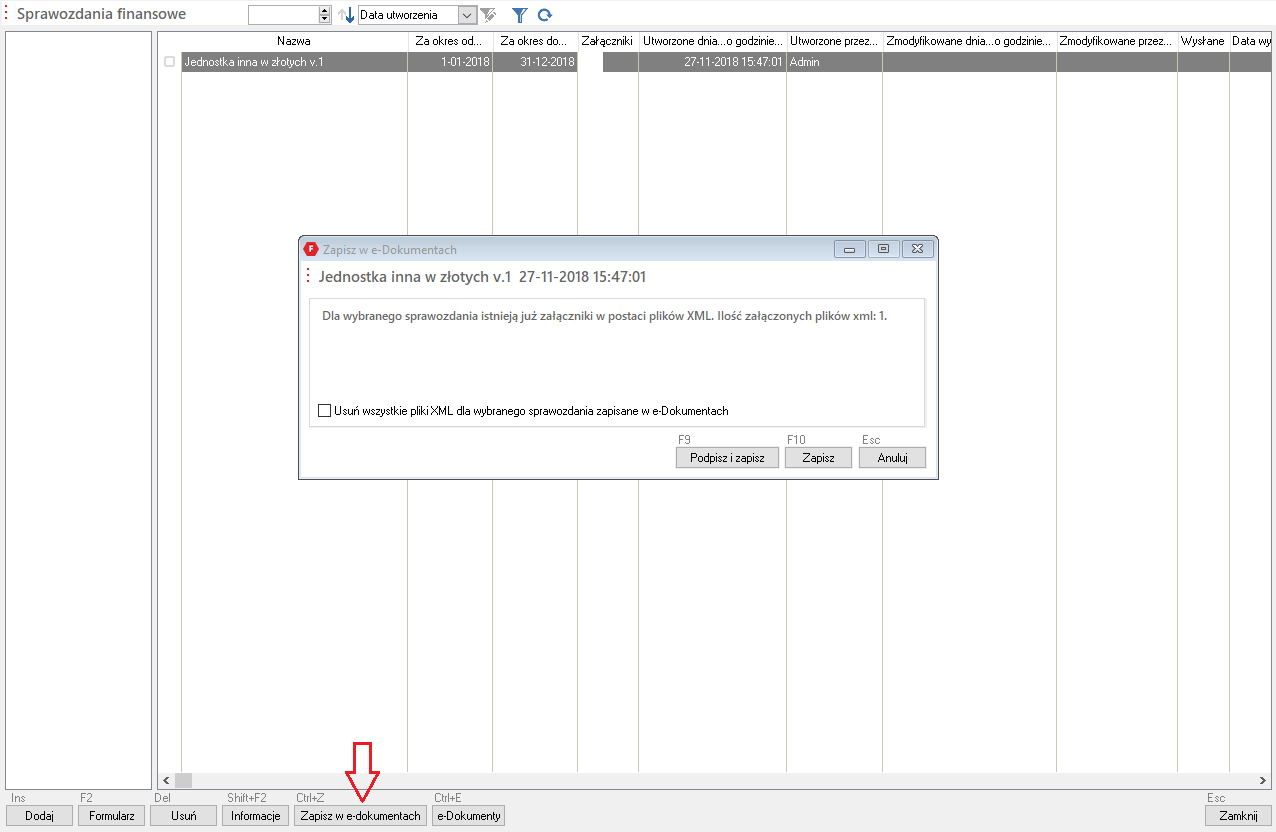
Po wybraniu polecenia, na ekranie wyświetlone zostanie, widoczne powyżej, okno dialogowe umożliwiające wybór czy przed zapisem plik ma być podpisany elektronicznym podpisem kwalifikowanym czy nie. Aby w e-dokumentach zapisać plik XML:
- podpisany elektronicznym podpisem kwalifikowanym należy przycisnąć przycisk Podpisz i zapisz lub przycisnąć klawisz [F9];
- niepodpisany elektronicznym podpisem kwalifikowanym należy przycisnąć przycisk Zapisz lub przycisnąć klawisz [F10];
Po wybraniu pierwszej opcji, na ekranie pojawi się, podobne do poniższego przykładu, systemowe okienko WIndows, umożliwiające wybór certyfikatu do podpisania pliku.
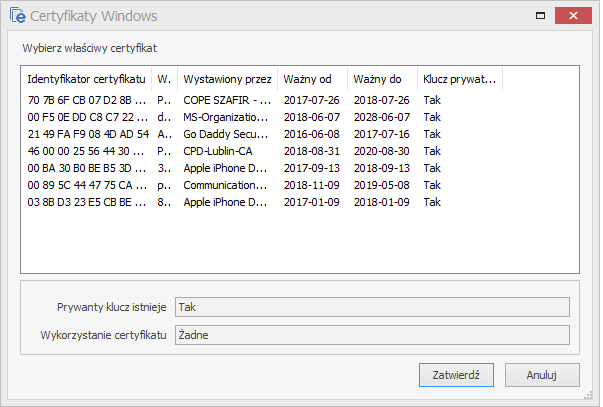
Po podpisaniu pliku wyświetlona zostanie stosowna informacja na ten temat, a plik zostanie zapisany, o czym będzie świadczyć ikona spinacza oraz liczba "1" w kolumnie Załącznik, podobnie do poniższego przykładu:

Plik można obejrzeć w archiwum, przyciskając na oknie Sprawozdania finansowe przycisk e-Dokumenty lub używając skrótu [Ctrl+E]. Po chwili moduł zostanie uruchomiony i na ekranie pojawi się okno podobne do poniższego przykładu:
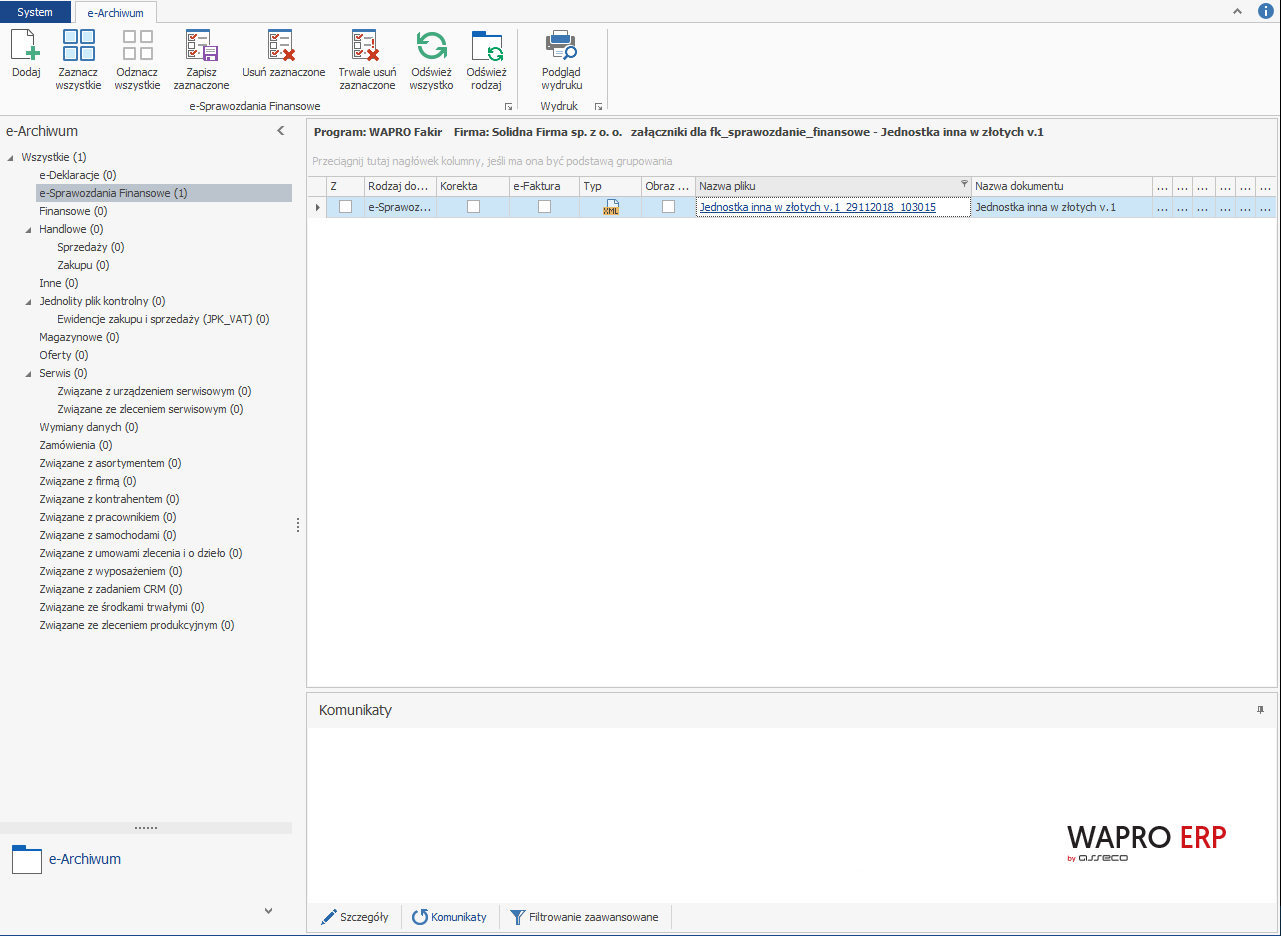
Plik sprawozdania oraz pliki ewentualnych załączników zapisane są w gałęzi e-Sprawozdania finansowe. Aby dodać pliki załączników sprawozdania wystarczy z menu podręcznego e-Dokumentów wybrać polecenie Dodaj i w oknie eksploratora systemowego wskazać pliki załączników, na przykład:
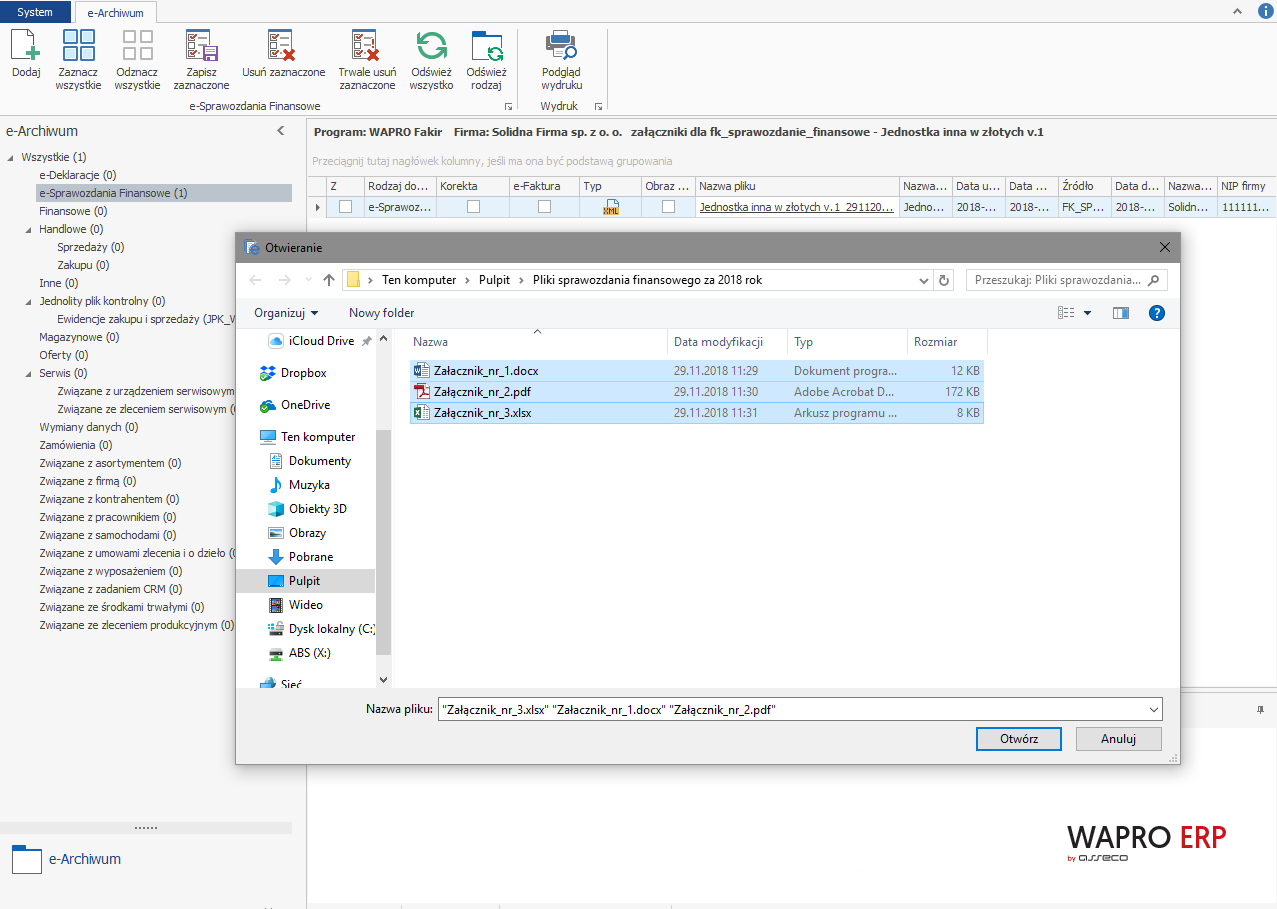
Po zatwierdzeniu, wszystkie pliki zostaną zarchiwizowane razem z plikiem XML sprawozdania finansowego. Na przykład:
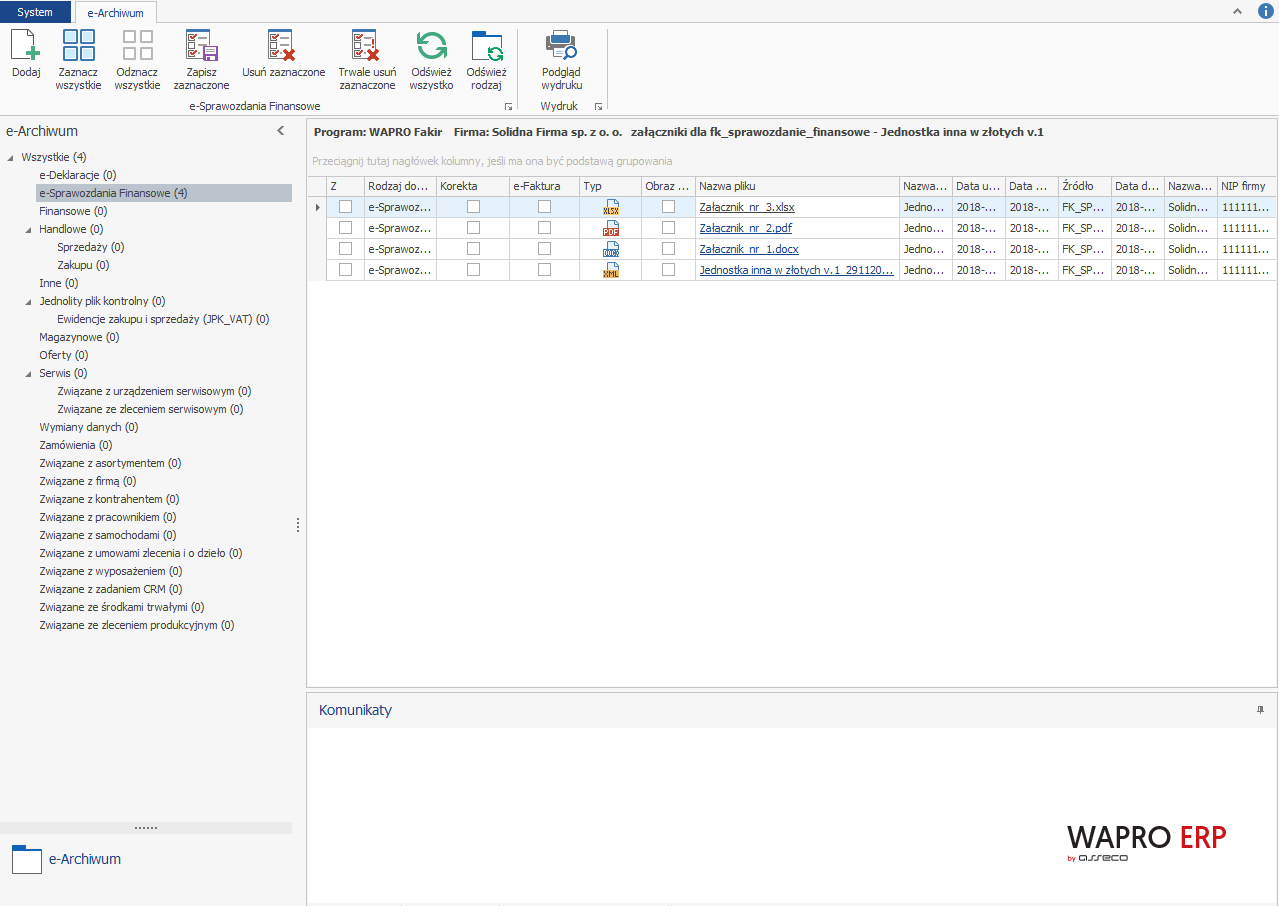
Po zamknięciu modułu e-Dokumentów, w oknie przeglądarce sprawozdań finansowych, w kolumnie Załączniki zmieni się ilość plików sprawozdania:
Przypominamy, że pliki zapisane w module e-Dokumentów, mogą być w każdej chwili zapisane w dowolnej lokalizacji na dysku komputera. Wystarczy zaznaczyć takie pliki, z menu kontekstowego wybrać polecenie Zapisz zaznaczone i na koniec wskazać folder, w którym pliki mają być zapisane. Po potwierdzeniu polecenia dla każdego zaznaczonego pliku. Pliki zostaną zapisane we wskazanej lokalizacji.
Tak przygotowane i zapisane sprawozdania finansowe, w zależności od rodzaju firmy będą przekazywane do:
- KRS - wysyłanie ręczne przez stronę Ministerstwa Sprawiedliwości;
- KAS - wysyłanie automatyczne na udostępnione przez Ministerstwo Finansów środowisko. Analogicznie do wysyłania z programu e-deklaracji czy też plików JPK;
- Urzędu Skarbowego - dostarczone osobiście do US;
W programie Wapro Fakir Finanse i księgowość udostępniona została funkcjonalność automatycznego wysyłania e-sprawozdań finansowych do KAS.
Wysyłanie e-sprawozdań finansowych do KAS
Wysyłanie e-sprawozdań finansowych jest dostępne z okna przeglądarki Sprawozdania Finansowe. Jeżeli sprawozdanie nie zostało oznaczone w trakcie jego przygotowywania jako wysyłane do KAS, w dolnej części okna na liście szczegółów widoczna jest informacja informująca o tym fakcie a przycisk Wyślij do KAS jest nieaktywny. Podobnie do poniższego przykładu:
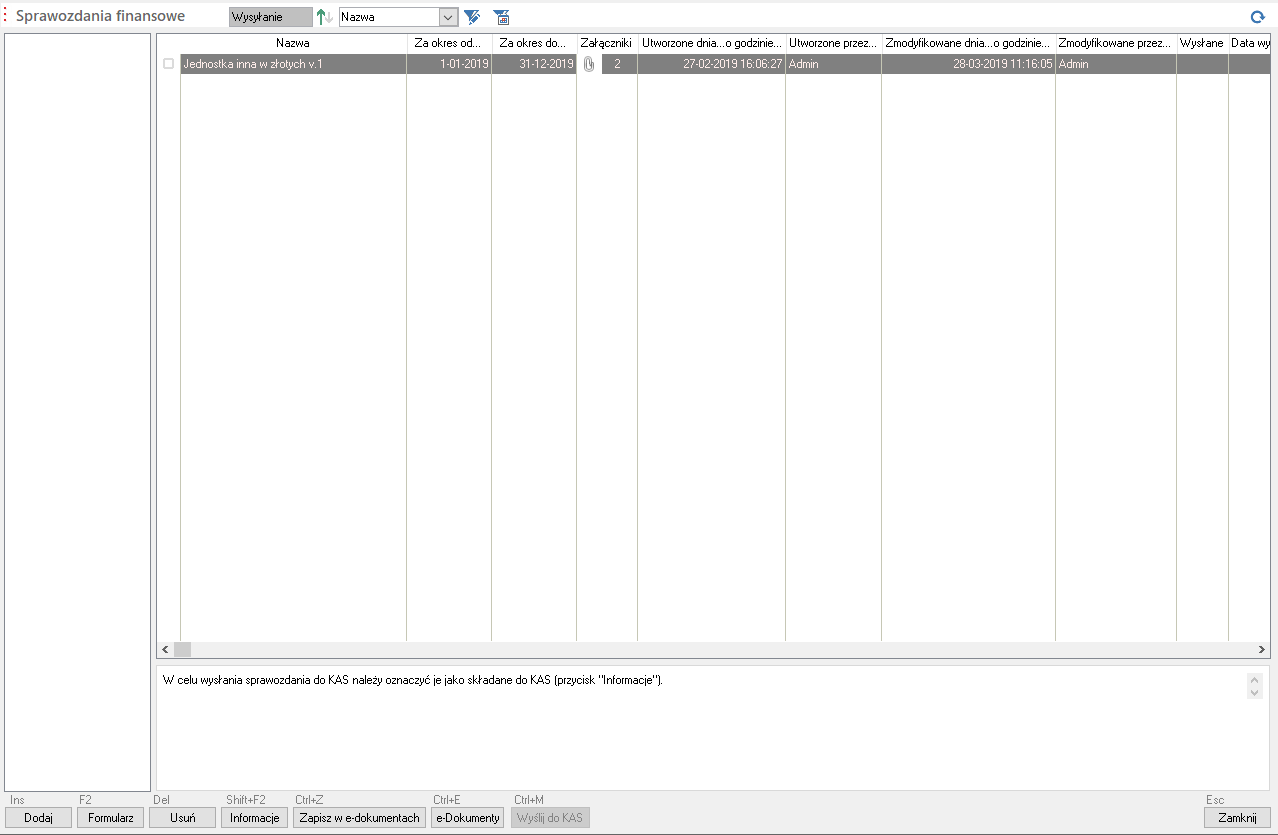
Po oznaczeniu w Informacjach wybranego na liście sprawozdania jako wysyłane do KAS, podobnie do poniższego przykładu:
Okno przeglądarki Sprawozdania finansowe w sekcji szczegółów wyświetli puste, tabelaryczne zestawienie wysłanych pakietów plików a przycisk Wyślij do KAS aktywuje się:
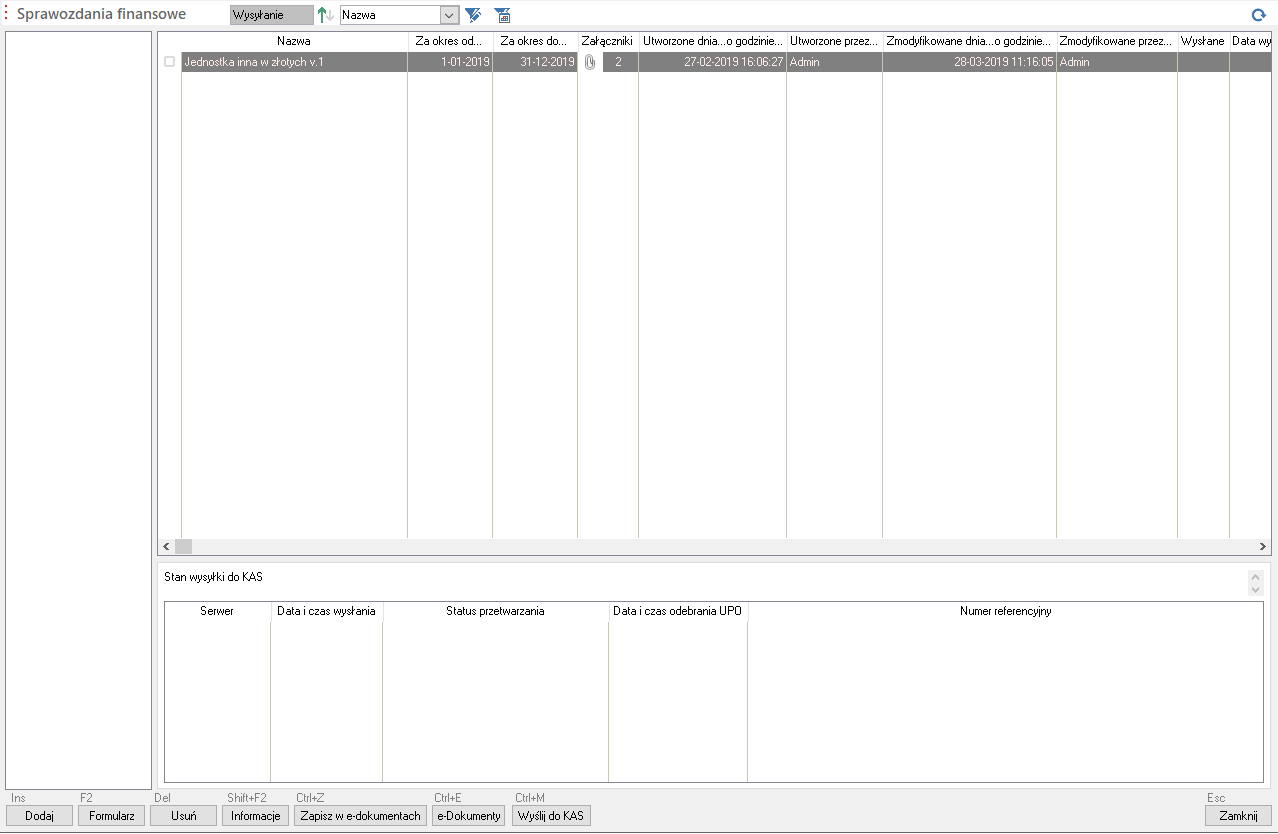
Z programu można wysyłać plik e-sprawozdania finansowego wraz z wszystkimi wymaganymi załącznikami lub oddzielnie. Najpierw sprawozdanie a następnie, w drugiej kolejności pliki załączników;
wszystkie pliki, które mają być wysłane, muszą być zarchiwizowane w e-Dokumentach, w kontekście wysyłanego sprawozdania.
Jeżeli w e-Dokumentach nie ma zapisanych wszystkich plików, przed rozpoczęciem procesu wysyłania muszą zostać tam dodane. Jeżeli w e-Dokumentach znajdują się wszystkie wymagane, podpisane pliki można rozpocząć proces ich wysyłania. W tym celu należy wybrać sprawozdanie w oknie przeglądarki i przycisnąć przycisk Wyślij do KAS lub użyć skrót [Ctrl+M]. Na ekranie pojawi się kreator wysyłki:
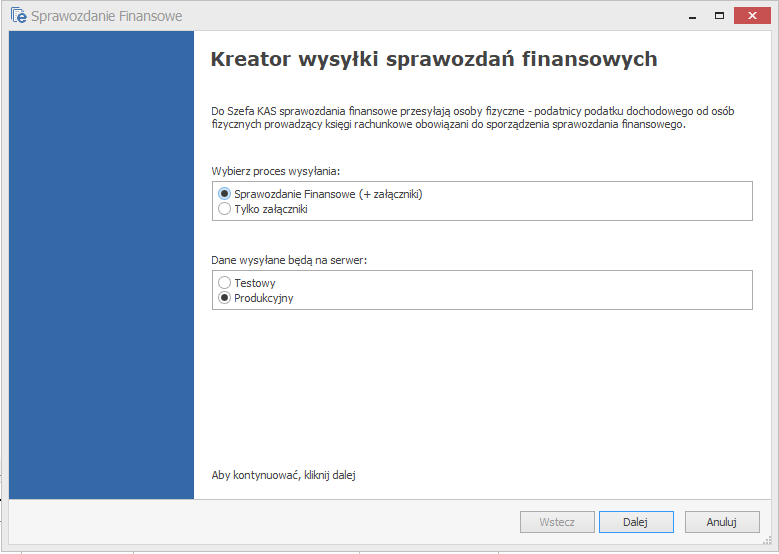
W pierwszym kroku należy określić:
rodzaj plików, które będą wysyłane, to znaczy czy wysyłane będą:
- Sprawozdanie finansowe wraz z załącznikami
- Same załączniki do e-sprawozdania
Serwer, na który mają zostać wysłane, to znaczy:
- Serwer produkcyjny - docelowy (ustawienie domyślne);
- Serwer testowy - testowy
Po wstępnym zdefiniowaniu powyższych parametrów i przyciśnięciu przycisku Dalej, w drugim kroku kreatora należy wskazać podstawowy plik e-sprawozdania finansowego. Po wybraniu pliku z e-Dokumentów, na oknie widoczna będzie lista złożonych podpisów. Na przykład:
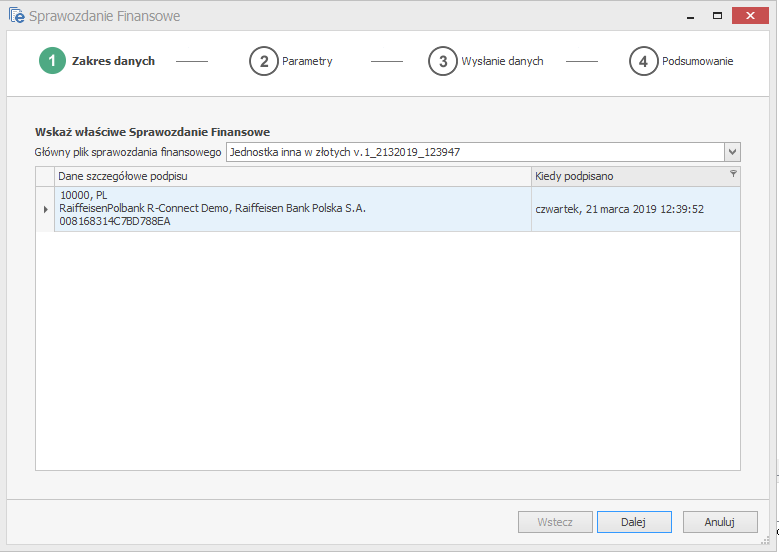
W przypadku wysyłanie plików samych załączników, etap ten jest pomijany. Po przyciśnięciu przycisku Dalej, kreator pozwala wybrać pliki załączników zapisane w e-Dokumentach oraz zdefiniować rodzaj załącznika:
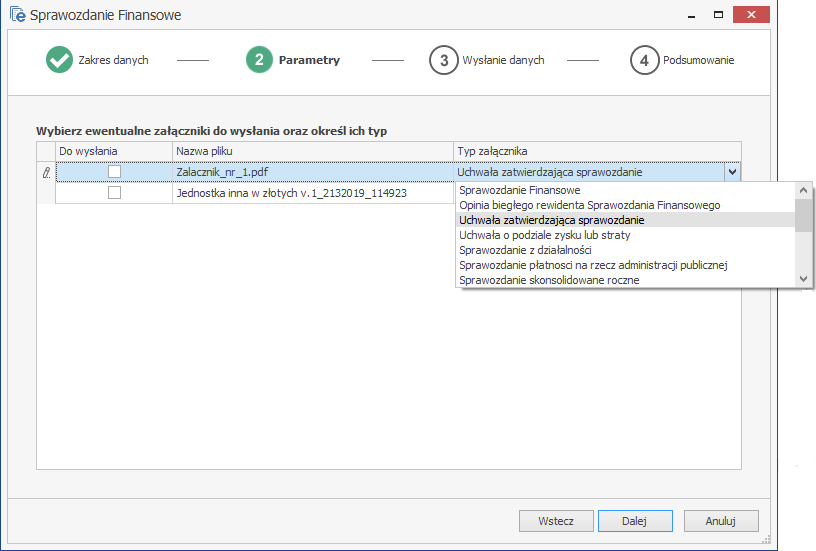
Wszystkie pliki na liście muszą zostać w tym kroku opisane, jeżeli na liście znajdują się również pliki nie będące załącznikami e-sprawozdania należy im przypisać wartość Inny rodzaj pliku.
Po przyciśnięciu przycisku Dalej kreator rozpocznie wysyłanie plików na zdefiniowany w pierwszym etapie serwer Ministerstwa Finansów. Poniżej przykład:
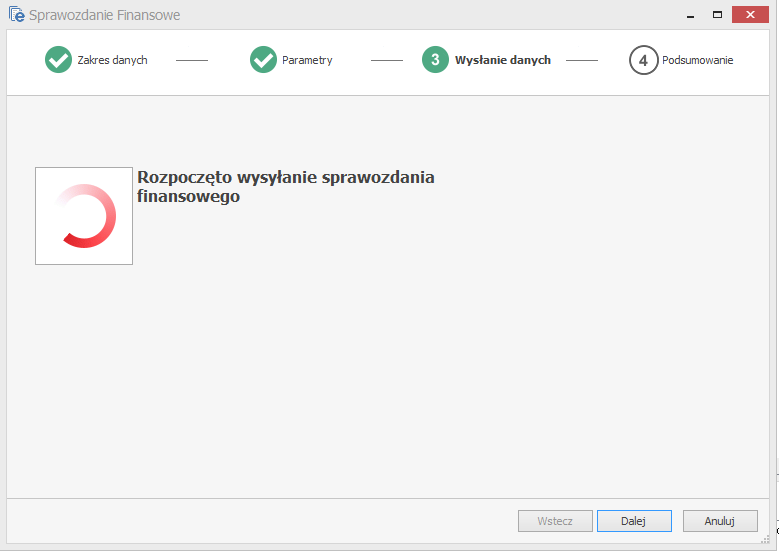
Po zakończeniu wysyłania wyświetlona zostanie stosowna informacja. Dodatkowo wyświetlony zostanie Numer referencyjny:
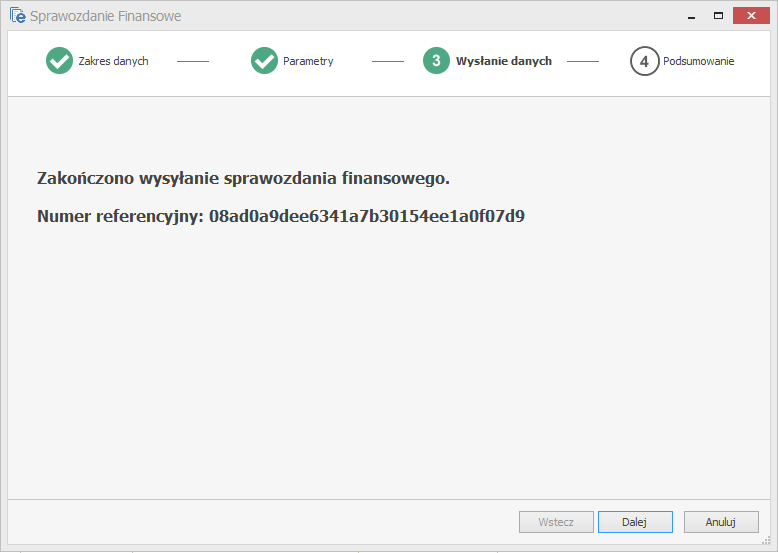
W ostatnim kroku kreator wyświetli jeszcze informację podsumowującą. Poniżej przykład:
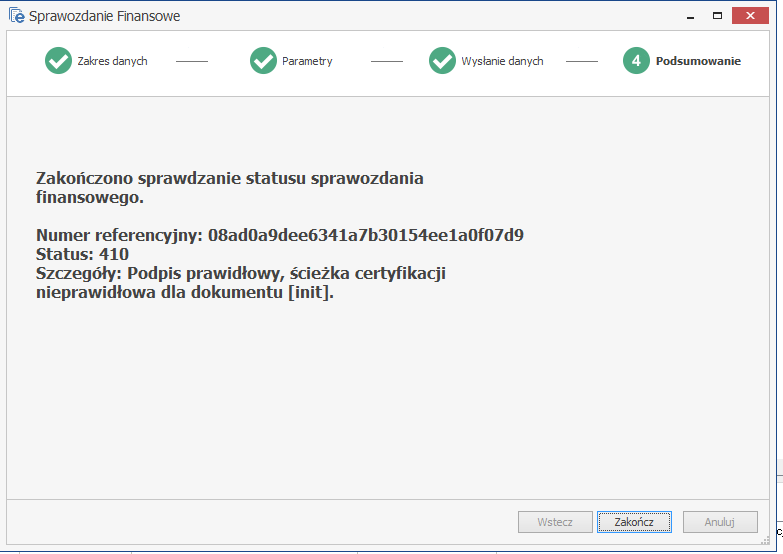
Po zakończeniu pracy kreatora, w szczegółach okna przeglądarki Sprawozdania finansowe dodana zostanie stosowna informacja o wysłanych plikach. Natomiast po odebraniu UPO, również data i godzina odebranego UPO.
Aby odebrać UPO dla konkretnej wysyłki należy wskazać ją w sekcji szczegółów i z menu podręcznego (prawy przycisk myszy) wybrać odpowiednie polecenie.
Menu podręczne w sekcji szczegółów pozwala:
- odebrać UPO;
- wydrukować UPO;
- skopiować numer referencyjny wysyłki do schowka systemowego;
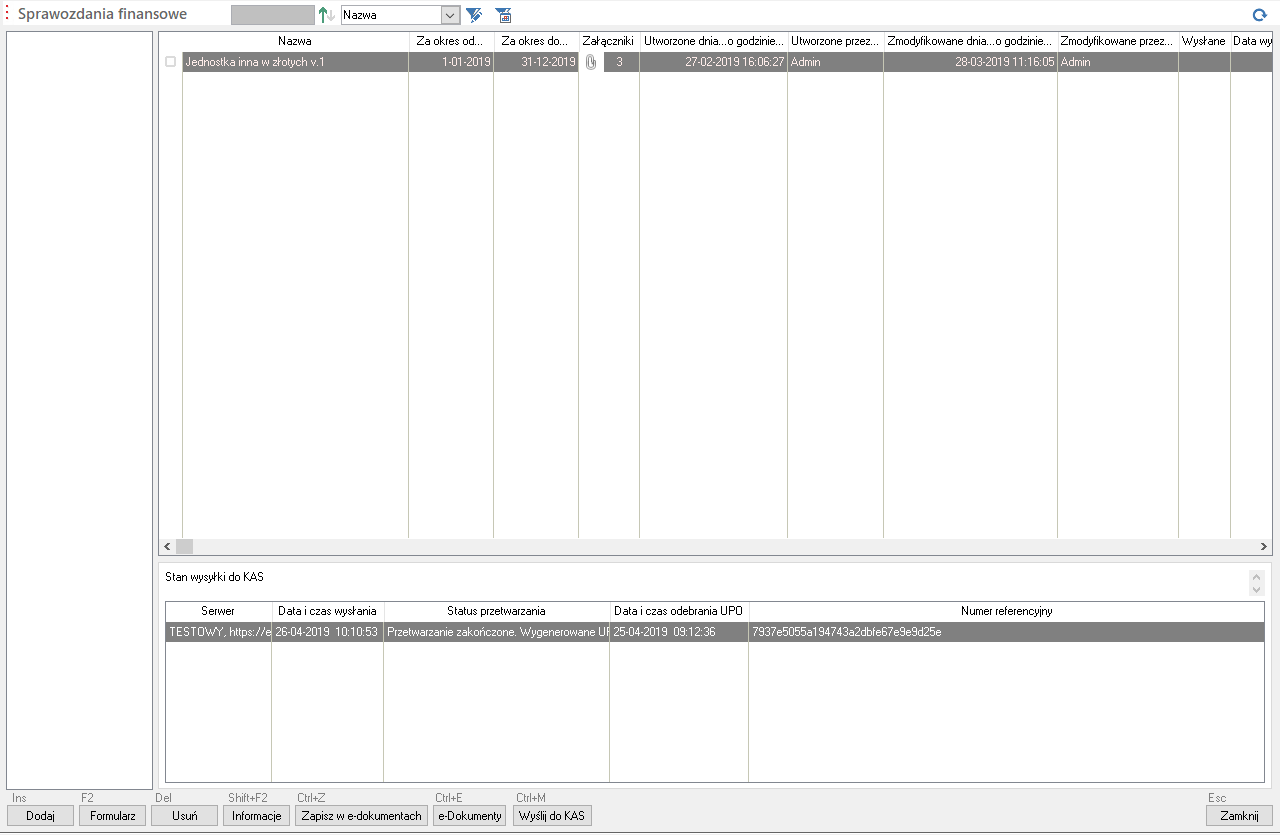
Pozycje elektronicznych sprawozdań finansowych
W programie wbudowane są cztery definicje elektronicznych sprawozdań finansowych:
- dla jednostek innych niż banki, zakłady ubezpieczeń i zakłady reasekuracji;
- dla jednostek małych, korzystających z uproszczeń;
- dla jednostek mikro;
- dla jednostek pożytku publicznego;
Każdy rodzaj sprawozdania w dwóch wariantach, kwoty wyrażone w:
- PLN
- tysiącach PLN
W każdym sprawozdaniu dostępne są odpowiednie dla każdego z nich sekcje: Bilansu, Rachunku zysków i strat i pozostałe.
W przypadku przygotowywania plików e-sprawozdań finansowych, które mają być wysłane do:
- KRS - w e-sprawozdaniu, w danych identyfikujących jednostkę należy obowiązkowo wypełnić pozycję Numer KRS (pozycja Identyfikator podatkowy NIP pozostaje puste);
- KAS - w e-sprawozdaniu, w danych identyfikujących jednostkę należy obowiązkowo wypełnić pozycję Identyfikator podatkowy NIP (pozycja Numer KRS pozostaje pusta);
W przeciwnym przypadku nie można będzie wysłać pliku.